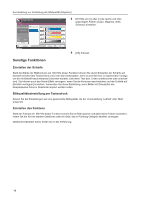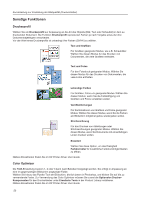Kyocera TASKalfa 500ci 500ci/400ci/300ci/250ci Quick Setup Guide for Image Qua - Page 47
Einstellen der Farbabstimmung (Farb-Balance), HINWEIS
 |
View all Kyocera TASKalfa 500ci manuals
Add to My Manuals
Save this manual to your list of manuals |
Page 47 highlights
Kurzanleitung zur Einstellung der Bildqualität (Kopieren) Kopierbereit. Kopien 1 Originalvorlage Für optimale Ergebnisse Typ der Originalvorlage wählen. Original anlegen. Original Zoom Papier : --: 100% : --- Vorschau Status Schnellwahl Text+Foto Foto Gedrucktes Foto Text Karte Abbrechen OK 10/10/2008 10:10 1 Drücken Sie die Taste Kopieren. 2 [Color/Image] und dann [Original Image] drücken. 3 Die der verwendeten Vorlage entsprechende Bildqualitätseinstellung wählen. 4 [OK] drücken. Einstellen der Farbabstimmung (Farb-Balance) Mit Hilfe dieser Einstellung können Sie alle Farben gleichzeitig verändern, wenn z. B. die ganze Kopie zu rot oder zu gelb aussieht. Sie können die Anteile von Gelb, Magenta, Cyan und Schwarz erhöhen oder verringern. Beispiel: In folgender Situation... erscheint die gesamte Kopie zu gelb. Die Einstellung der Farbabstimmung ermöglicht Ihnen, das gesamte Farberscheinungsbild der Vorlage zu verändern. Deutsch HINWEIS: Diese Funktion ist im Full Color oder Auto Color Modus wirksam. Sie kann nicht verwendet werden, wenn der Modus Automatische Belichtung oder One-touch Image Adjust aktiviert ist (siehe Einführung). 1 Drücken Sie die Taste Kopieren. 2 [Color/Image] und dann [Farb-Balance] drücken. 3 [An] drücken. 45